マイニング界隈でも話題のSTEPN。私も4月の頭くらいに始めました。
新規参入者を増やす一方で、プレイしている側はどんどん沼ににハマってしまい原資回収が始まらないというほんとによくできたゲームです。このゲーム性とシステムを考えた人は本当に天才です。芸術性すら感じます。
2022年5月上旬のLUNAの一件で大打撃を受けてなお1足で1日3000円~の利益がを狙えるこのゲームですが、いくらGSTを稼いでも現実は一切潤わないのも事実。このゲームが“今のところは”虚業ではないことを確かめるために5000円分出金してみることに。
通常ルートならGST(spending)→GST(wallet)→SOL(wallet)→SOL(Liquid)→JPY(Liquid)→JPY(銀行口座)
などがぱっと思いつきますが、よく考えてみるとこれ『手数料すごく高いのでは?』
特に取引所からの出金手数料(liquidなら700円)が痛すぎます。10万単位なら気になりませんが5000円なら約15%が手数料として消えてしまいます。
ここで『何だそんなの2分歩くだけで回収できるじゃん』と思ってしまったあたり私も相当金銭感覚が壊れていますが、せっかくなら節約したいと言うのが本音。
というわけで今回はSTEPNで稼いだGSTをアマギフに替える方法を紹介します。
目次
前提条件
この方法はブラウザ拡張機能型のwallet(MetaMaskとPhantomwallet)を使い最終的にJPYCのアマギフ交換サービスまで持っていく方法です。友達に全部やってもらってSTEPNを始めた方、今までこの手の分散型取引所を使ったことのない方には少しむずかしいかもしれません。また、STEPN用のスマートフォンだけではできません。スペックは低くてもいいのである程度セキュリティの確保されたPC(野良Wifiに繋がない、第3者が使わない)を用意してください。
また、途中で動作を誤ると仮想通貨をロストする(GOXする)可能性があります。もったいないですがなれないうちはまず1単位送って成功すれば残りを送るというような送金テストをはさみながら行ってください。
その他、間違った取引所(詐欺サイト)にwalletをつなげてしまう、シードフレーズの管理不足などによりwallet内の資産を失う可能性があります。
この手の操作はすべて自己責任で行ってください。
流れ
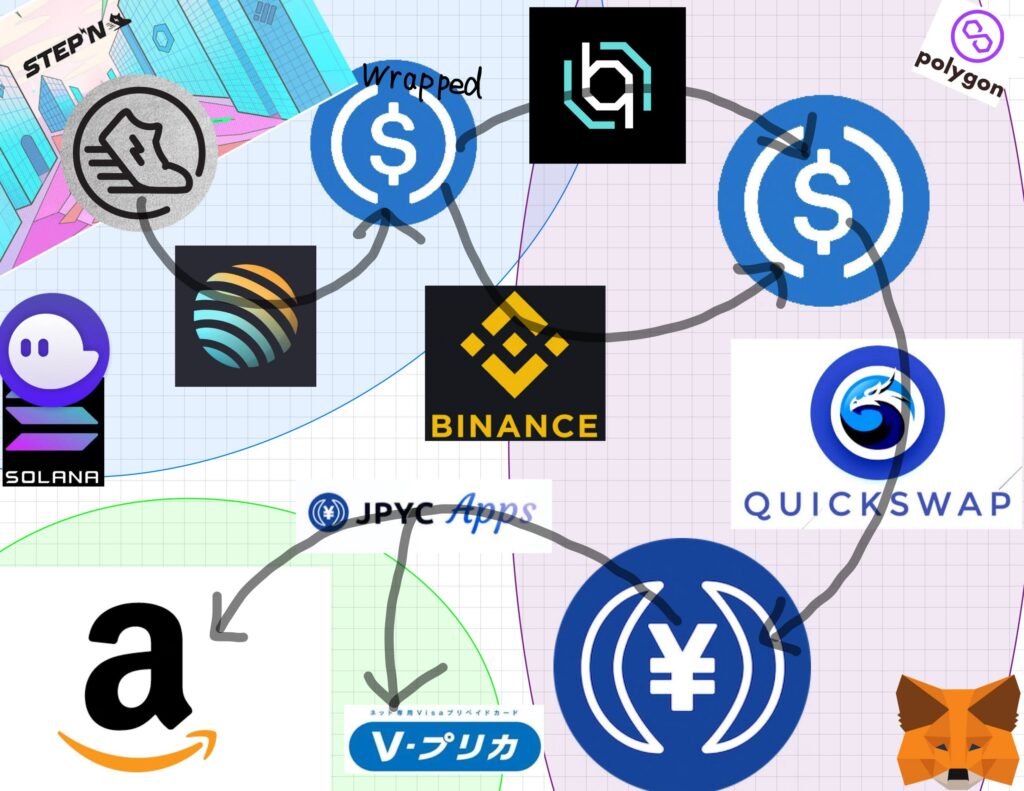
- STEPNのwalletをPhantomwalletに繋ぐ。
- MetaMaskをインストールしpolygonネットワークに登録する。
- JupiterでGSTをapUSDCにswap
- allbridgeでapUSDC(solana)をUSDC(polygon)にbridge
- quickswapでUSDCをJPYCに交換
- JPYCのgift交換サービスでアマギフに交換する。
手順
STEPNのwalletをPhantomwalletに繋ぐ。
まずはPhantomwalletをダウンロードしてきます。ブラウザはedgeでもChromeの拡張機能がそのまま動くのでedgeかChromeを使ってください。
ブラウザ右上に追加された幽霊のマークのアイコンをクリックすると↓のタブが立ち上がるので『すでにウォレットを持っています』を選択。次にSTEPNでwalletを作ったときにメモした12個の英単語(シードフレーズ)を使ってPhantomwalletにSTEPNのwalletを紐付けます。
「えっ?そんなのメモしてないし保存もしていない?」そういう方は本来ブロックチェーンゲームをやるべきではないのですが一応確認方法を紹介しておきます。
STEPN内でwalletを開いて
このBackupというところからもう一度シードフレーズを確認できます。
他のサイトでも散々言われていますがこのシードフレーズは保管せずにスマホが壊れても終わり、人に知られても終わりです。spending内の資産も含め基本的に全額失います。管理には本当に気をつけてください。
MetaMaskをインストールしpolygonネットワークに登録する。
これはイチから説明すると長いので
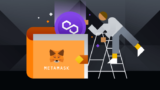
Binance公式のものか
こちらの方の記事がわかりやすかったです。
こちらの記事ではPolygonネットワークでのガス代用の通貨MATICを当たり前のように調達していますが、それが難しい方はこちらのサイトを試してみてください。
最初の数回だけMATICを無料で受け取れます。正直なところ余計なサイトにconnectwalletするのはそれだけでセキュリティホールになるので、できる方はBinanceなりでMATICを買ってきてメタマスクの受け取りアドレス宛に送金してください。Polygonネットワークはガス代が比較的安いので1MATICもあれば20回は取引できます。足りなくなったらUSDCをswapすればいいので1MATICもあれば十分です。
現在ではPolygonネットワークのガス代が高騰しておりここでもらえる分だけでは賄えない可能性があります。その場合は後述する。「 BinanceにSolanaネットワークでUSDCを入金、Polygonネットワークで出金する 」方法を使いましょう。
JupiterでGSTをapUSDCにswap

BSCにおけるパンケーキスワップ。Polygonネットワークにおけるquickswapに当たるのがこのJupiterというサービスです。
※正確には数ある分散型取引所(DEX)から最も交換レートが良いサイトを見つけてくれて提示してくれるサービス。
画像からも分かる通りSTEPN公式のトレードよりも若干良いレートで交換できています。
使い方は簡単です。connectwalletで👻Phantomを繋いだら上にGST、下にはUSDCを選んでswapするだけ
ここで注意が必要なのはUSDCを
allbridge経由でPolygonネットワークに持っていく場合は
apUSDC
Binanceなどの取引所経由でPolygonネットワークに持っていく場合は
USDC
に交換する必要があります。この時点では間違って交換してしまってもまたswapするだけでもとに戻せますが、BinanceへapUSDCを送ってしまった場合はロスト。いわゆるGOXします。注意してください。
USDCをPolygonネットワークに持っていく
ここが今回の最大の難関です。今回アマギフに使用するJPYCという通貨は現時点(2022年5月22日)ではSOLANAネットワークに対応していません。今後対応する予定だそうですが、現時点では一度別のブロックチェーンに持っていく必要があります。
今回はPolygonネットワークことMATIC mainnet上のUSDCに持っていきます。
allbridgeでapUSDC(solana)をUSDC(polygon)にbridge
①まずは上のサイトに接続します。
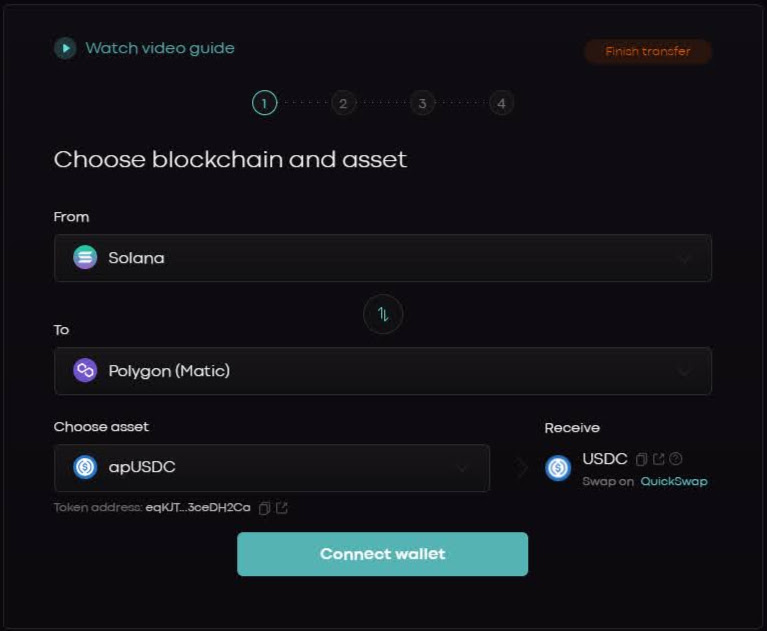
②このようにfromはSOLANAネットワーク、toはPolygon(Matic)で設定を組んだらconnect walletを選択。👻Phantomを選択するとパスワードの入力を求められるのでパスワードを打ちます。
※クリプトの世界では偽サイトにconnect walletさせて、悪意ある取引を承認させることでwallet内の資産をぶっこ抜くというフィッシング詐欺が横行しています。上のURLから飛べば大丈夫だとは思いますが、URLの確認を怠らないようにしてください。ちゃんと取引が成功した場合はそのサイトをブックマークしておくと安心です。
④上の「Address to send your assets to」には🦊MetaMaskのほうからコピーしてきたaddressをペーストします。🦊のマークのアイコンを選んだらパスワードを入力。wallet名のところを左クリックでコピー。

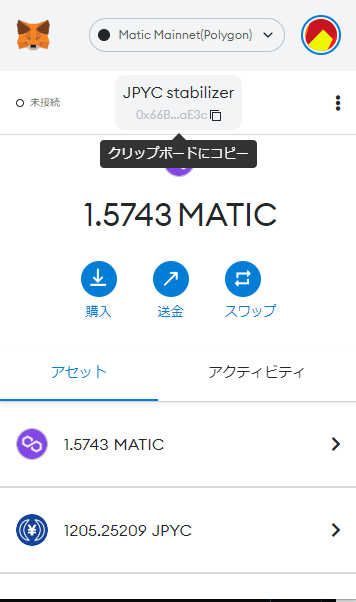
Address to send your assets toのところに貼り付けます。コピペで入力したなら一字一句確認するまでは必要ないと思いますが最初の数文字と最後の数文字の確認だけは毎回やりましょう。次にAmount to sendに送金する量を入力。手数料が一回0.5USDCと0.1Maticかかるのでもったいないですが、最初は送金テストをやりましょう。
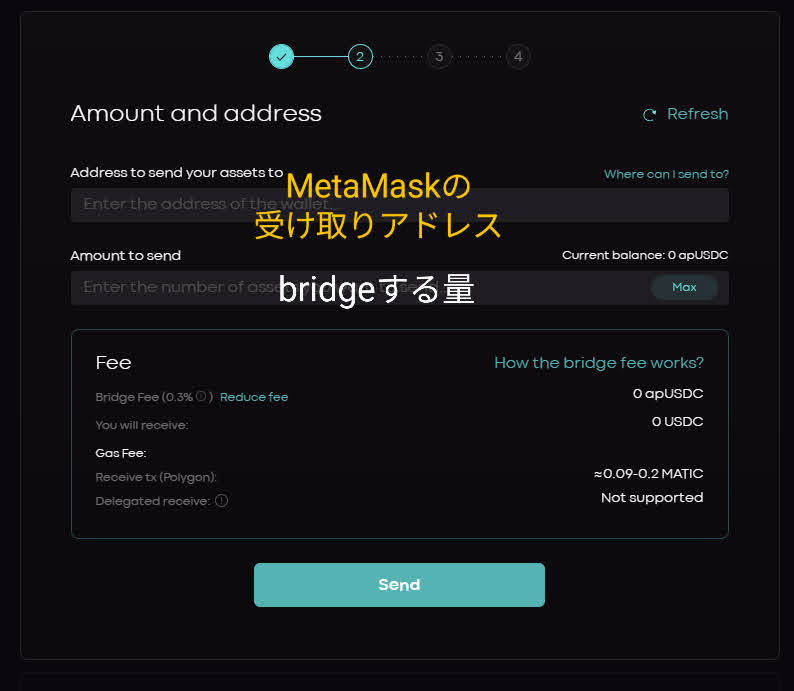
⑤Sendを押すと60秒ほどの待機時間のあと以下の画面が出るので
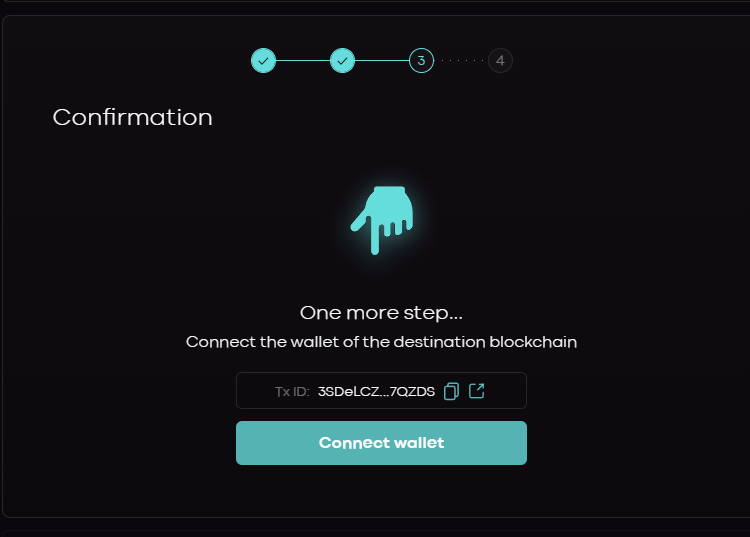
connect walletを選択し、こんどは🦊MetaMaskを選択。パスワードを入力し接続します。
⑥この画面までくればRiceiveを選択。その後ブラウザ右上の🦊MetaMaskを選択し、取引を承認します。
ここでNode issue.Please try again or change RPC in MetaMaskというエラーが出る場合。ガス代を盛る必要があります。
以下の手順でガス代を増やしてください。
⑦手数料を盛ることで取引が承認され無事。MetaMask上にUSDCの残高が反映されたのを確認できたら完了です。
⑧ここであれ?MetaMaskの残高にMaticしかない。という方はトークンをインポートからUSDCとJPYCを登録してください。
トークンのインポート

一番簡単な方法はこのサイトの一番下の
この狐のマークをクリックすることですが、現在JPYCのバージョンアップに伴い、Polygonネットワーク上に2つのJPYCが存在しており、少しややこしい状況になっています。おそらく2022年5月に流通しているJPYCは古いJPYCになっていると思うので以下の方法で反映させてください。
トークンコントラクトアドレス
0x6AE7Dfc73E0dDE2aa99ac063DcF7e8A63265108c
トークンシンボル:JPYC
Token Decimal:18
Network:Matic Mainnet(Polygon)
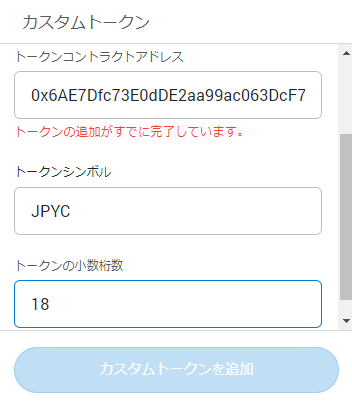
上から“トークンコントラストアドレス”“トークンシンボル”“トークンの少数桁数”を埋めます。
最後にカスタムトークンを追加を押せば完了です。
トークンコントラクトアドレス
0x2791Bca1f2de4661ED88A30C99A7a9449Aa84174
トークンシンボル:USDC
Token Decimal:6
Network:Matic Mainnet(Polygon)
USDCも同様の手順で追加してください。
BinanceにSolanaネットワークでUSDCを入金、Polygonネットワークで出金する
準備中
quickswapでUSDCをJPYCに交換
ここは簡単です。下のサイトにアクセスしてconnect wallet
fromにはUSDC
toにはJPYC
を選択。後はガス代やらスリットページやらがでるので承認。
最後にブラウザ右上の🦊MetaMaskのアイコンをクリック。取引を確認→承認して完了です。
株とかFXやってる人なら、あれ最近1ドルがそんな値段になったことあったっけ?というふうに思うかもしれません。実はJPYCはUSDCに比べて信用が低く実際のレートよりもだいぶ円安になっています。これがこの方法を使う最大のメリット。おそらくSOLに替えて日本円に換金するよりも良いレートで交換できます。
ここでもう一度言いますが
※クリプトの世界では偽サイトにconnect walletさせて、悪意ある取引を承認させることでwallet内の資産をぶっこ抜くというフィッシング詐欺が横行しています。上のURLから飛べば大丈夫だとは思いますが、URLの確認を怠らないようにしてください。ちゃんと取引が成功した場合はそのサイトをブックマークしておくと安心です。
JPYCのgift交換サービスでアマギフに交換する。
ここまでくれば、日本円での価値が保存されるのでほぼ完了も同然です。しかし、JPYCはまだPayPayやギフトカードのようにお店の決済では使えないので以下の手段でAmazonギフトカードに交換する必要があります。同様の方法でほぼクレジットカードのように使えるVプリカへの交換も可能です。参考にしてください。
①上記のサイトにアクセス。
②まずは、前述したJPYCのバージョンアップの関係で現在流通している古いJPYCを新しいJPYCを交換する必要があります。
書いてある通りにウォレットで承認→🦊MetaMaskで承認→交換する→🦊MetaMaskで承認という流れで交換してください。一応1%増しで交換してくれるみたいなので5000円相当ならガス代以上はお得かと思います。Polygonネットワークはガス代が上がりすぎて毎回ガス代を盛らないと取引が承認されません。以下の方法でガス代を盛ってください。
③次にギフト券を選択。アマギフに交換する場合はgiftee Boxを
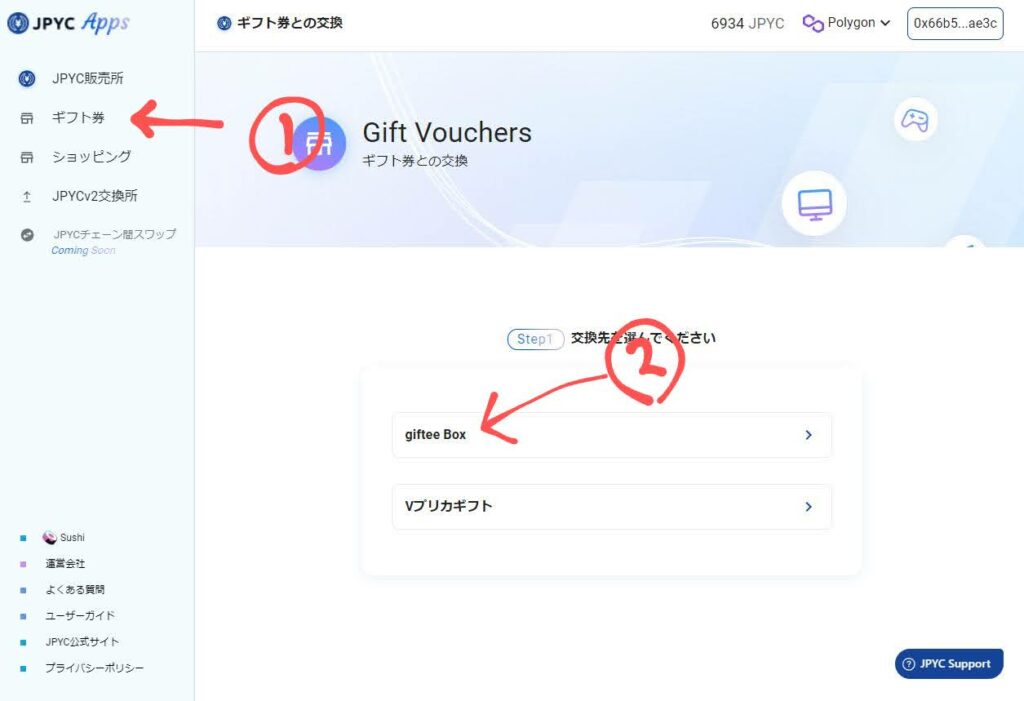
あとは書いてある通りにkotaro6032@gmail.comと名前を入力します。ここでメールアドレスを間違えてもGOXするので気をつけてください。
※ここで間違えた場合はブロックチェーンでの話ではないのでJPYCに連絡すればなんとかしてくれる可能性はあります。
connectwalletさえしていれば受け取りアドレスは自動で入力され交換希望枚数に応じて請求額も自動で決まるみたいなので、このあたりは触らなくて大丈夫そうです。
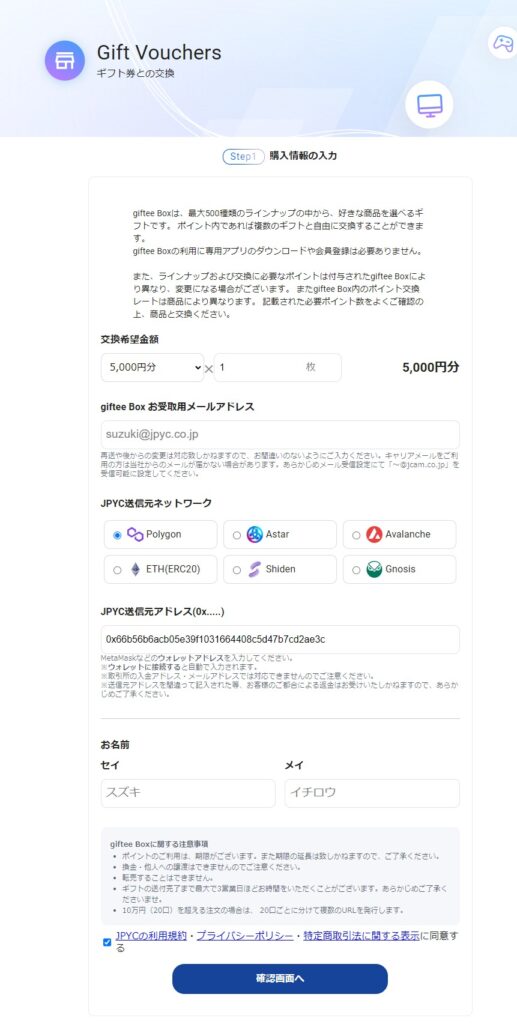
④すべての項目を埋めて確認画面へを選択すると、注文確定みたいな画面がでてくるので選択します。
⑤正しく入力できていたらメールが届くはずなのでメールボックスを確認してください。
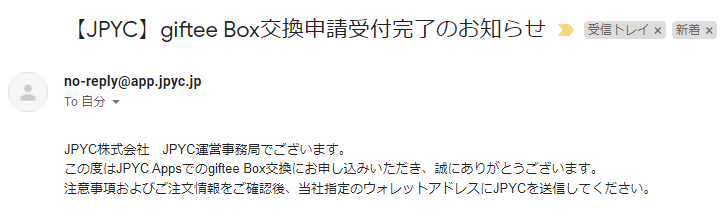
⑥これで完了です。
以前やったときは
水曜日21時申請
↓
木曜日21時にJPYC受け取り完了メール
↓
金曜日13時にgift発行
という感じで2日で交換できました。
まとめ
今回はGSTをアマギフに替える方法を解説しました。この方法を覚えておけば残高を5000円以上にさえ調整すればあらゆる通貨をアマギフにして利益が確定できます。また、だいぶお得なレートでほぼ日本円であるAmazonギフトカードに交換できるため少額の出金に便利です。
これでちょっといい現実の靴を買って、“今のところは”崩壊していない分散型出資金詐欺〈STEPN〉を今後も楽しみましょう。
質問等あれば、筆者TwitterにDM送ってもらうか
こちらのツイートにリプライ返して貰えば、ある程度なら対応します。
この記事は組み込めるアフィが全く無かったので、参考になった方は
換金のときに余ったJPYC送ってもらえると嬉しいです。
Matic mainnet(Polygonネットワーク)筆者受け取りアドレス
0x66B56b6acB05E39F1031664408c5d47B7cD2aE3c
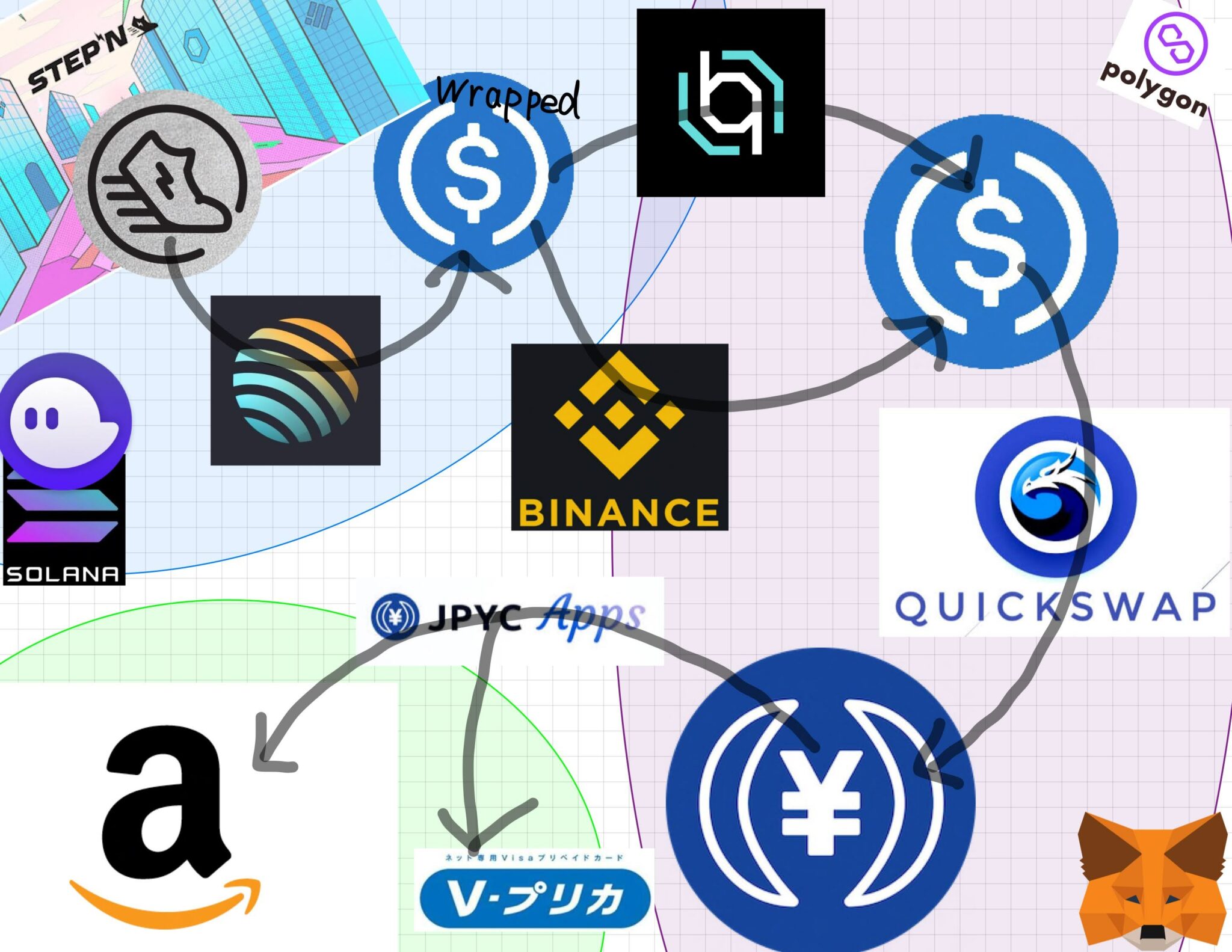

コメント